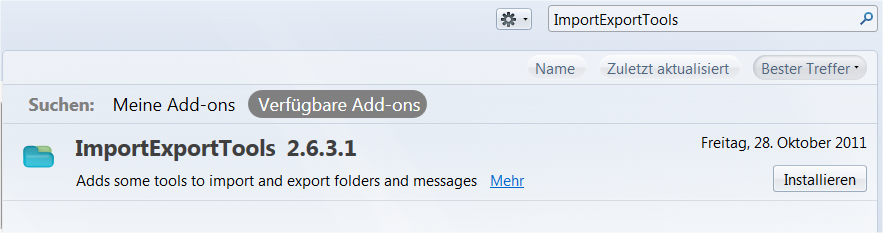Categories
Money money money...
Could we help you? Please click the banners. We are young and desperately need the money



82uymVXLkvVbB4c4JpTd1tYm1yj1cKPKR2wqmw3XF8YXKTmY7JrTriP4pVwp2EJYBnCFdXhLq4zfFA6ic7VAWCFX5wfQbCC
Created: December 16th 2011
Last updated: May 12th 2020
Categories: IT Support
Author: Marcus Fleuti
Last updated: May 12th 2020
Categories: IT Support
Author: Marcus Fleuti
E-Mails aus dem GMX Webmailer exportieren und in Mozilla Thunderbird importieren



82uymVXLkvVbB4c4JpTd1tYm1yj1cKPKR2wqmw3XF8YXKTmY7JrTriP4pVwp2EJYBnCFdXhLq4zfFA6ic7VAWCFX5wfQbCC
Das Problem:
Mehrere tausend E-Mails wurden über den GMX Webmailer bearbeitet und in vielen unterschiedlichen Ordnern abgelegt. Es gilt, alle diese Ordner, deren Unterordner sowie alle darin befindlichen E-Mails in Mozilla Thunderbird herunterzuladen, so dass diese in Thunderbird weiter bearbeitet werden können. Im Anschluss soll Thunderbird so konfiguriert werden, dass alle E-Mails zukünftig via POP3 auf den Computer heruntergeladen werden. Der GMX Webmail wird nicht mehr benötigt.
Lösung:
- Bei GMX muss die IMAP-Funktion aktiviert werden. Diese ist eigentlich kostenpflichtig. Man kann sie aber für 1 Monat gratis testen – das sollte für das Übertragen der Nachrichten reichen:
hier klicken und mit GMX Benutzernamen/Passwort anmelden:
http://service.gmx.net/de/cgi/g.fcgi/products/mail/functions/collect?sid
Dort das Angebot „GMX ProMail“ für 1 Monat testen. - Thunderbird muss nun so konfiguriert werden, dass das Programm via IMAP auf das GMX-Konto zugreift:
http://www.thunderbird-mail.de/wiki/E-Mail-Konto_(IMAP)_einrichten
Wichtig sind die diversen kleinen Einstellungen die in dieser Anleitung beschrieben sind. - So konfiguriert vermag Thunderbird alle E-Mails in allen Unterordnern anzusprechen. Aber die E-Mails befinden sich dann immer noch auf den Server von GMX und nicht auf dem heimischen Computer. Man muss die E-Mail deshalb nun erst einmal alle herunterladen (lassen) und auf dem lokalen Computer speichern.
- Das Speichern aller E-Mails aus sämtlichen IMAP-Ordern ist nun notwendig. Hierzu muss im Thunderbird unter dem Menü Extras->Konten-Einstellungen auf die Option „Synchronisation & Speicherplatz“ aktiviert werden:
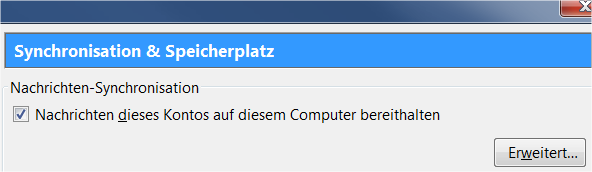
Anschliessend klickst du auf „Erweitert“. Dort müssen alle Ordner ausgewählt werden!Weiter unten unter „Speicherplatz“ sollten folgende Einstellungen gesetzt sein:
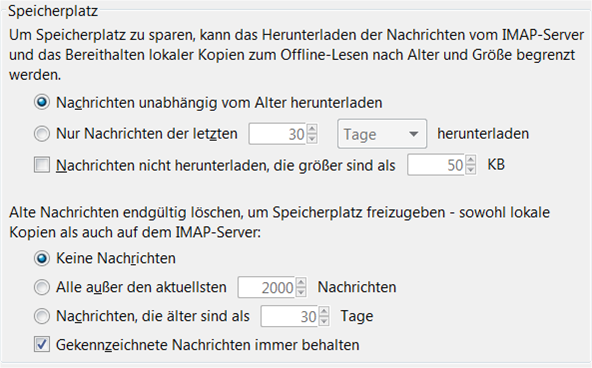
- Nun alle Dialoge mit „OK“ bestätigen und in Thunderbird im Menü Datei->Neue Nachrichten abrufen->Alle Konten auswählen. Nun lädt sich Thunderbird alle E-Mails von GMX aus allen Ordnern herunter. Das kann nun – je nach Geschwindigkeit der Internetleitung – sehr lange (mehrere Stunden) dauern. Thunderbird zeigt ganz unten (in der Statusleiste) den Status dieses Vorgangs an.
- Nach dem Download aller E-Mail & Ordner müssen diese nun exportiert werden. Hierzu installiert man die Thunderbird-Erweiterung ImportExportTools:
- Das Plugin installieren und Thunderbird neu starten
- Nach dem Neustart auf den Hauptknoten des GMX IMAP-Kontos mit linker Maustaste klicken (Hauptknoten=Der oberste Ordner aller E-Mail-Ordner. Dieser ist in fetter Schrift gehalten:
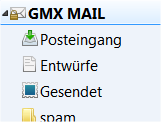
- Im Menü "Extras->ImportExportTools->Alle Ordner des Kontos exportieren" auswählen und im Anschluss einen Ordner auswählen, in welchen die E-Mail-Ordner exportiert werden sollen.
- Thunderbird schliessen
- Nun muss ein neues E-Mail-Konto erstellt werden. Diesmal aber muss es ein POP3-Konto sein:
http://www.thunderbird-mail.de/wiki/E-Mail-Konto_einrichten - Nun wiederum den Hauptknoten dieses E-Mail-Kontos anklicken und unter dem Menü "Extras->ImportExportTools->Mbox-Dateien importieren" auswählen. Dort die folgenden Einstellungen setzen:
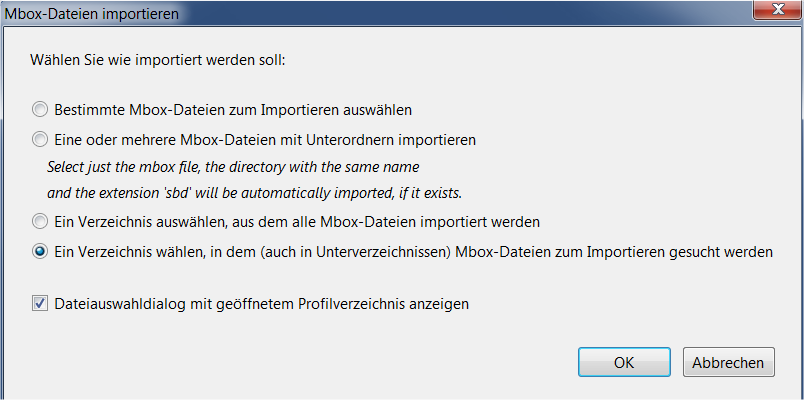
- Auf OK klicken und den Ordner auswählen, in welchen zuvor die Daten exportiert wurden und mit OK bestätigen
- Die folgenden Meldungen mit "Ja" bestätigen
- Die Daten sind nun in das POP3-Konto re-importiert worden.
- Das zuerst erstellte IMAP-Konto kann nun unter dem Menü "Extras->Konten-Einstellungen" gelöscht werden.
Damit wäre der Prozess abgeschlossen und sämtliche E-Mails von GMX auf dem lokalen Computer migriert.
Related Articles
October 29th 2024
MailPassView: Simple Password Retrieval from Thunderbird and Outlook
December 6th 2023
Outlook OST und PST Dateien
January 27th 2022
Create and Integrate GMX mail-account with IMAP (Outlook)
May 1st 2020
Sunrise Email einrichten IMAP SMTP Einstellungen - Outlook - Thunderbird - iPhone - iOS - Android Samsung Galaxy
December 19th 2019
[SOLVED] Postfix Mail Bounce Statistics Script - Receive hourly bounced mail statistics
December 5th 2017
[SOLVED] Bulk mailing: Generate a CSV list containing all rejected email addresses very simple with Thunderbird | REGEX | Notepad++
November 21st 2012
E-Mail in der Systemsteuerung funktioniert nicht
October 2nd 2012
Automatisches verschieben gelöschter und gesendeter E-Mails in delegierte Exchange Ordner
September 24th 2012
Sunrise :: IMAP, POP, SMTP Account mit Sunrise E-Mail-Adresse einrichten
This website was created and developed by LEXO - for more information see LEXO web development